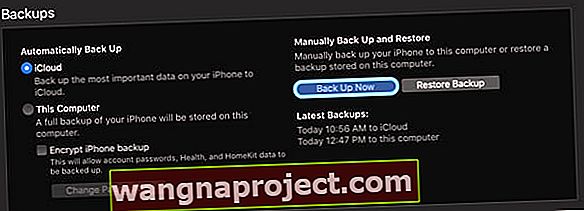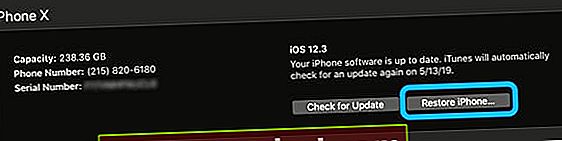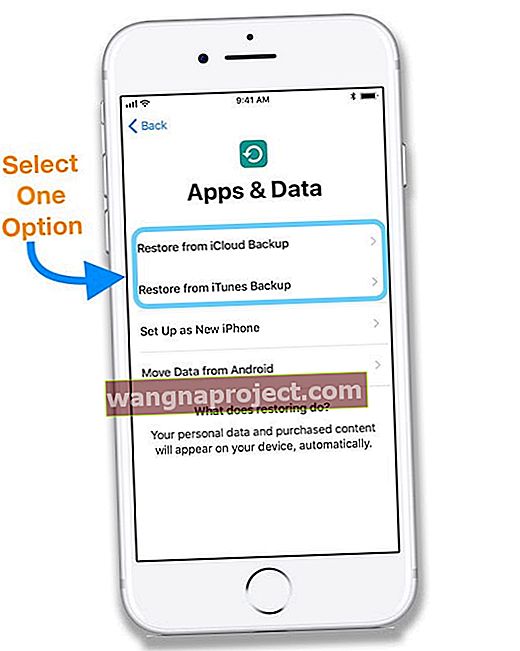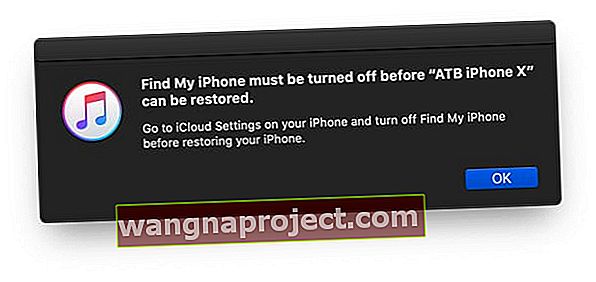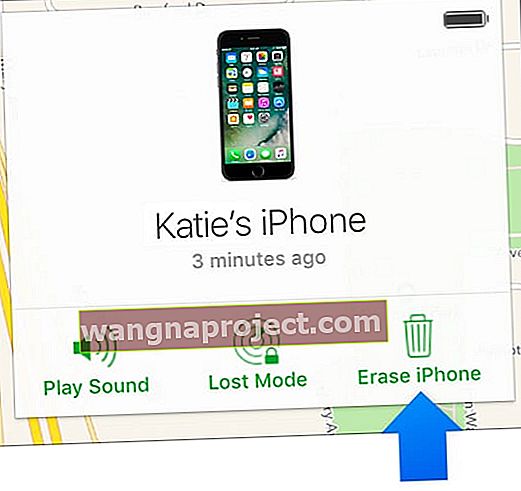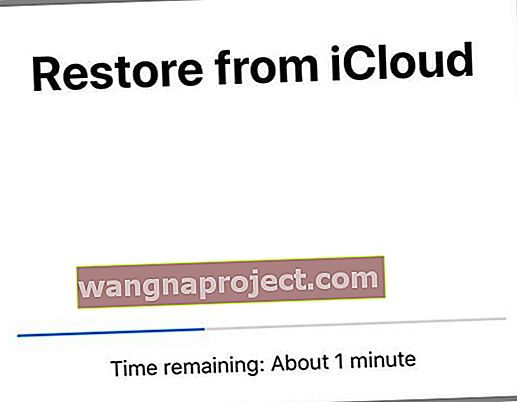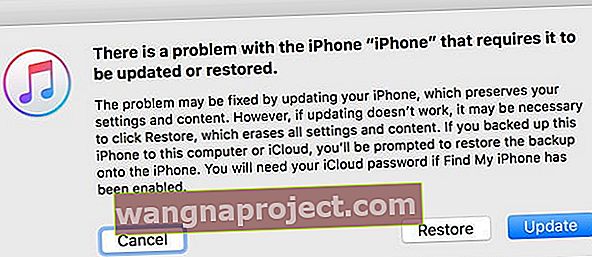Czy Twój iPhone mówi, że iPhone jest wyłączony i zastanawiasz się, co to oznacza, dlaczego pojawia się ten komunikat i co możesz z tym zrobić?
Jeśli zobaczysz komunikat iPhone jest wyłączony lub iPhone jest wyłączony z ikoną lub komunikatem Połącz z iTunes, oznacza to, że urządzenie jest przynajmniej tymczasowo niedostępne.
Ale nie wszystko jest stracone! W tym artykule przyjrzymy się, co się dzieje, dlaczego nie masz dostępu do iPhone'a i co możesz z tym zrobić, aby móc ponownie korzystać z iPhone'a, jak zwykle!
Dlaczego mój iPhone jest wyłączony?
Czy Ty lub ktoś, kogo kochasz, wpisałeś niewłaściwy kod dostępu na swoim iPhonie?
Jeśli Ty lub ktoś, kto ma dostęp do Twojego urządzenia (w szczególności małe dzieci) zbyt wiele razy wpisałeś niewłaściwy kod dostępu na swoim iPhonie lub innym urządzeniu iDevice, Apple automatycznie wyłączy dostęp do Twojego urządzenia i wyświetli na ekranie komunikat, że Twój iPhone jest wyłączony . ” Nie możesz w tym momencie korzystać z telefonu, przynajmniej tymczasowo.
Ta wiadomość to funkcja bezpieczeństwa, mająca na celu pomóc Ci na wypadek kradzieży urządzenia lub korzystania z niego przez nieupoważnioną osobę.
Ten komunikat pojawia się zwykle po próbie wprowadzenia nieprawidłowego kodu dostępu co najmniej sześć razy.
Kiedy widzimy komunikat, że iPhone jest wyłączony, najpierw pojawia się instrukcja, aby spróbować ponownie za 1 minutę lub spróbować ponownie za 5, 15, 60 minut. 
W takim przypadku poczekaj wyznaczony czas, sprawdź, czy wprowadzasz poprawny kod dostępu, a następnie spróbuj zalogować się ponownie po upływie tego czasu.
Nadal możesz zadzwonić pod numer alarmowy, nawet jeśli telefon pokazuje, że jest wyłączony 
Jeśli po upływie tego czasu spróbujesz ponownie, używając innego niepoprawnego hasła, iOS zablokuje Cię jeszcze dłużej - do 1 godziny.
Oto, jak długo Twój iPhone jest wyłączony, na podstawie liczby nieprawidłowych wpisów hasła
- 6 nieprawidłowych wpisów: iPhone jest wyłączony. Spróbuj ponownie za minutę
- 7 niepoprawne: iPhone jest wyłączony. Spróbuj ponownie za 5 minut
- 8 niepoprawne: iPhone jest wyłączony. Spróbuj ponownie za 15 minut
- 9 niepoprawne: iPhone jest wyłączony. Spróbuj ponownie za 60 minut
- 10 niepoprawne: iPhone jest wyłączony. Połącz się z iTunes
Widzisz komunikat, że Twój iPhone jest wyłączony i łączysz się z iTunes?
Kiedy spróbujesz około dziesięciu różnych prób , Apple blokuje Cię, a Twój iPhone lub iPad jest całkowicie wyłączony , a zobaczysz komunikat o podłączeniu urządzenia do iTunes.
Czy wprowadzenie niewłaściwego hasła automatycznie usuwa moje dane?
Jeśli wcześniej ustawiłeś urządzenie tak, aby wymazywało się po dziesięciu nieudanych próbach podania hasła, system iOS automatycznie usunie wszystkie dane z iPhone'a lub iPada.
W takim przypadku musisz przywrócić dane z kopii zapasowej, aby odzyskać dane i ponownie uruchomić iPhone'a lub iPada!
Jak naprawić sytuację, gdy zapomniałeś hasła?
Jeśli nie pamiętasz hasła, musisz wymazać urządzenie.
Wymazanie iPhone'a powoduje automatyczne usunięcie wszystkich danych i ustawień przechowywanych na tym urządzeniu, w tym jego kodu dostępu .
Czy masz kopię zapasową?
Jeśli rutynowo wykonujesz kopię zapasową urządzenia za pomocą iTunes lub iCloud, nie wszystko zostanie utracone. Możesz odzyskać swoje dane.
Jeśli tworzysz kopię zapasową swojego iPhone'a za pomocą iCloud lub iTunes, Twoje dane są przechowywane w innym miejscu i chronione. Wszystko, co musimy zrobić, to ponownie podłączyć iPhone'a do zapisanych danych.
Nie twórz kopii zapasowej iPhone'a lub iDevice?
O ile nie wykonałeś kopii zapasowej, zanim zapomniałeś hasła , nie ma obecnie sposobu na zapisanie danych.
Jak odzyskać dostęp do iPhone'a po zbyt wielokrotnym wprowadzeniu nieprawidłowego hasła
Zasadniczo masz trzy opcje przywrócenia dostępu do urządzenia
- iTunes (Windows i macOS Mojave i starsze) lub Finder (macOS Catalina +)
- iCloud
- Tryb odzyskiwania
Opcja 1 iTunes lub Finder
- Jeśli wcześniej zsynchronizowałeś iPhone'a / iPada z iTunes lub Finderem, użyj tej opcji
- Wystarczy podłączyć urządzenie do komputera, a następnie zsynchronizować urządzenie iOS z iTunes / Finder
- Następnie spróbuj wykonać kopię zapasową urządzenia za pomocą opcji Utwórz kopię zapasową teraz
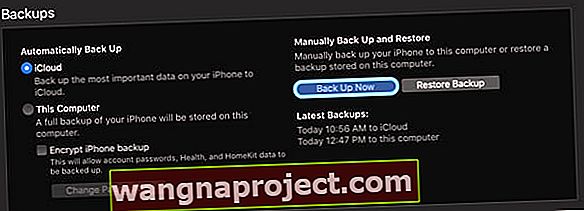
- Jeśli nie możesz wykonać kopii zapasowej, wybierz Przywróć iPhone'a. Przywrócenie iDevice najpierw powoduje jego całkowite wymazanie, więc upewnij się, że masz kopię zapasową, zanim przejdziesz dalej
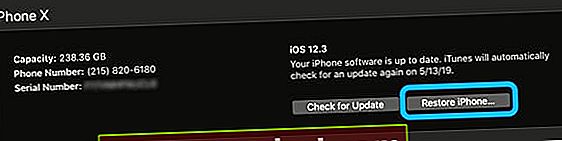
- Jeśli można wykonać kopię zapasową pierwszy po kopii zapasowej i synchronizacji są kompletne, przywrócić urządzenie przy użyciu Przywracanie iPhone funkcji
- Postępuj zgodnie z instrukcjami wyświetlanymi na ekranie, aby wymazać iPhone'a
- Gdy iTunes całkowicie wymazuje twoje urządzenie, Apple traktuje je jako nowy iPhone, którego musisz ponownie skonfigurować
- Wybierz opcję Przywróć z kopii zapasowej iTunes, gdy pojawi się jako opcja. Możesz także wybrać Przywróć z kopii zapasowej iCloud
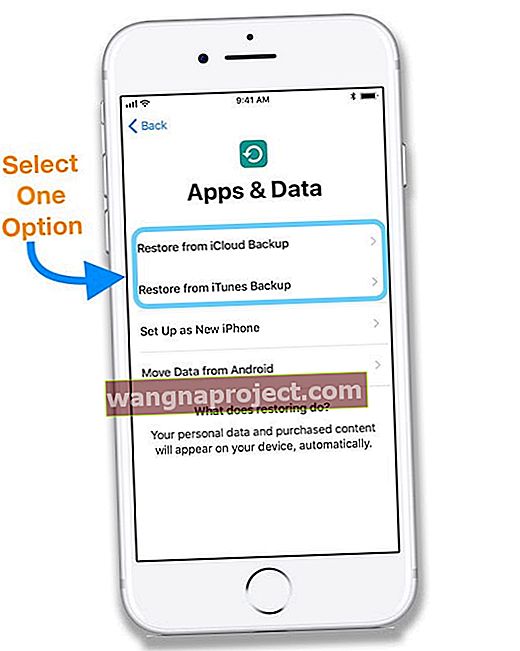
Widzisz komunikat o wyłączeniu funkcji Znajdź mój iPhone? 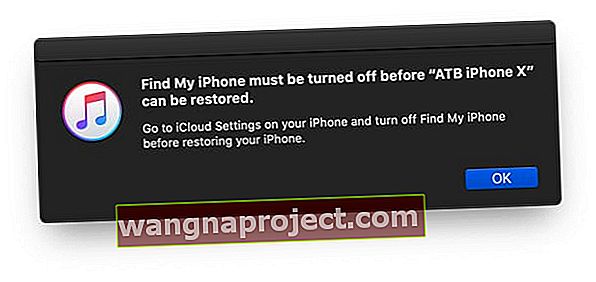
Jeśli zobaczysz ten komunikat, spróbuj zamiast tego użyć metody iCloud.
Opcja 2 iCloud
- Podłącz wyłączone urządzenie do zasilania, aby było w trybie ładowania
- W przypadku zdalnego wymazania urządzenia blokada aktywacji pozostaje włączona, aby je chronić. Do ponownej aktywacji urządzenia wymagany jest Twój Apple ID i hasło
- Możesz użyć tej opcji tylko wtedy, gdy włączyłeś Znajdź mój iPhone na swoim urządzeniu z systemem iOS
- Po prostu odwiedź witrynę iCloud Find i zaloguj się za pomocą swojego Apple ID i hasła
- Skorzystaj z komputera lub skorzystaj z tej wskazówki, jeśli używasz urządzenia z systemem iOS
- W razie potrzeby dotknij Znajdź iPhone'a, a następnie wybierz wyłączone urządzenie z listy iDevices (jeśli masz więcej niż jeden)
- Jeśli nie korzystasz z zaufanej przeglądarki, odpowiedz na pytania zabezpieczające lub wprowadź kod weryfikacyjny, który Apple wysyła na Twoje inne urządzenia
- Wybierz Wymaż iPhone'a
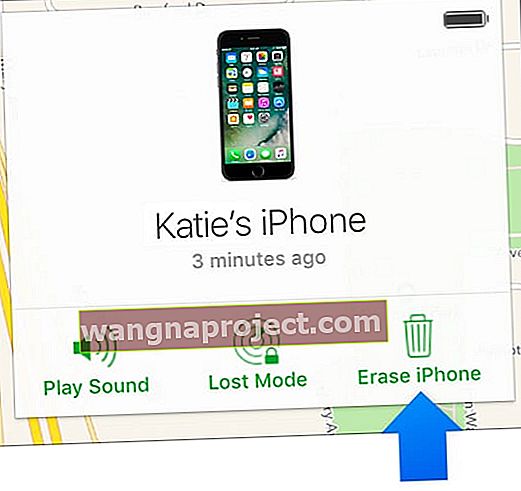
- Jeśli urządzenie jest w trybie online, rozpocznie się zdalne wymazywanie. Apple wysyła wiadomość e-mail z potwierdzeniem na Twój adres e-mail Apple ID. Jeśli urządzenie jest w trybie offline, zdalne wymazywanie rozpocznie się, gdy następnym razem będzie w trybie online
- Jeśli korzystasz z uwierzytelniania dwuskładnikowego, wymazane urządzenie zostanie usunięte z listy zaufanych urządzeń
- Po wymazaniu Apple Pay jest automatycznie wyłączane
- Ta opcja usuwa wszystko i zajmuje trochę czasu
- Całkowicie wymazane urządzenie jest traktowane jak nowy iPhone
- Po wyświetleniu monitu wprowadź hasło Apple ID, aby przywrócić wszystkie aplikacje i inne zakupy. Wybierz przywracanie z kopii zapasowej iCloud, aby przywrócić urządzenie z najnowszej kopii zapasowej iCloud. W razie potrzeby możesz także przywrócić dane z kopii zapasowej iTunes.
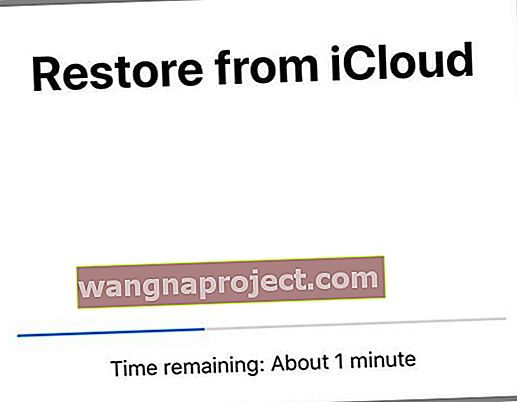
Opcja 3 Tryb odzyskiwania
- Jeśli nigdy nie synchronizowałeś swojego iPhone'a z iTunes / Finder lub iCloud, ta opcja jest dla Ciebie
- A jeśli iTunes nie rozpoznaje Twojego urządzenia, wypróbuj tę opcję lub jeśli zobaczysz komunikat, że urządzenie jest w trybie odzyskiwania
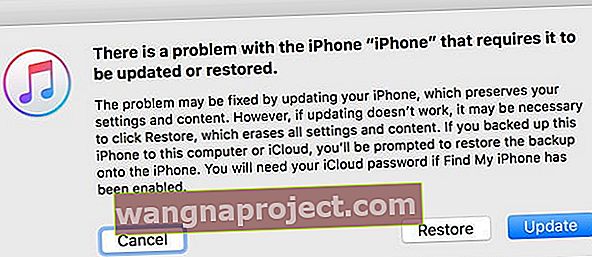
- Postępuj zgodnie z instrukcjami w tym artykule, aby uruchomić tryb odzyskiwania
- Gdy urządzenie jest w trybie odzyskiwania, musisz je przywrócić (spowoduje to ponowne wymazanie wszystkiego, łącznie z hasłem)
- Jeśli po piętnastu minutach urządzenie nadal nie zostanie przywrócone, ponownie przeprowadź proces przywracania
- Następnie przywróć urządzenie z kopii zapasowej, iTunes lub iCloud